Эта небольшая статья написана в помощь новичкам, у которых возникают трудности при распаковки многотомных RAR архивов. Итак, допустим, вы скачали с некоего сайта несколько архивов и не знаете, что с ними делать. Для простоты дальнейших разъяснений назовем эти файлы, к примеру: MyArhiv.part1.rar Для начала вам понадобится программа WinRar. Последнюю версию программы вы всегда сможете найти на сайте http://www.rarlab.com/download.htm Теперь, когда вы установили WinRar, мы, наконец, сможем работать с RAR файлами. Хочу напомнить, что если вы скачали многотомный RAR архив и хотите его разархивировать, вы должны помнить, что все файлы Начнем разархивирование. Теперь нажмите на иконку "Извлечь в...". Появится окно "Путь и параметры извлечения", в котором нужно выбрать, куда именно запишется разархивированный файл. После выбора, нажмите ОК. На данном этапе, в том случае, если архив запаролирован, возникнет окошко с предложением ввести пароль - введите его. Пароль вводить желательно вручную, так как при копировании пароля можно нечаянно скопировать и пробел перед паролем и совсем не заметить этого, в результате чего архив не распакуется и возникнет сообщение об ошибке. Если пароль введен верно, начнется распаковка файла. Если архив не был запаролирован, разархивирование начнется сразу после того, как вы нажали кнопку ОК. Если все прошло удачно, архивы MyArhiv.part1.rar можно спокойно удалять (убедитесь предварительно, что файлы разархивировались). ----------------------------------------------------------------------- Программа WinRAR Если средствами винды распаковать файл не получается, то нужно использовать специальные программы, например WinRAR. Где взять? Зайдите на Яндекс и введите WinRAR 3. Скачайте файл для установки и запустите. После запуска увидите такое окно. Здесь написано какие архивные файлы будут разархивироваться WinRAR и пр. настройки. Жмем ОК После того как установка завершится и вы увидите вот такое окно - жмем Done Теперь если вы зайдете через Пуск - Мой компьютер - Диск ... в директорию где лежат архивные файлы, они теперь будут иметь иконки в виде стопки книг. Теперь, если дважды кликнуть по архивному файлу - запустится программа WinRAR и вы увидите содержимое архива. Второй вариант. Запустить программу WinRAR через Пуск-Программы ... или кликнув по иконке на рабочем столе, затем используя интерфейс программы войти в директорию где лежит нужный архивный файл, дважды кликнуть на него, чтобы войти в него и увидеть содержимое. Например, содержимое архива выглядит так: Нажимаете правую кнопку мышки и выбираете Select All, чтобы пометить файлы, которые вам надо извлечь. Далее жмете на вторую иконку программы, под которой написано Extract to (в русском варианте программы - Извлечь в .. ) Далее указываете в какую папку вам поместить файлы из архива И затем жмете Ок. Все. Можете зайти в папку куда разархивировали файлы и пользоваться ими.
MyArhiv.part2.rar
MyArhiv.part3.rar
MyArhiv.part4.rar
(в нашем случае
MyArhiv.part1.rar
MyArhiv.part2.rar
MyArhiv.part3.rar
MyArhiv.part4.rar)
должны лежать в одной папке. То есть не должно получиться так, что файл MyArhiv.part1.rar лежит на Рабочем Столе, MyArhiv.part2.rar в папке Мои Документы, другие еще где-то и т.п.
Кликните на файле MyArhiv.part1.rar - запустится WinRar (нужно отметить, что остальные файлы MyArhiv.part2.rar, MyArhiv.part3.rar и MyArhiv.part4.rar - трогать не надо - разархивирование всегда начинайте с первого файла архива (.part1.rar))
MyArhiv.part2.rar
MyArhiv.part3.rar
MyArhiv.part4.rar 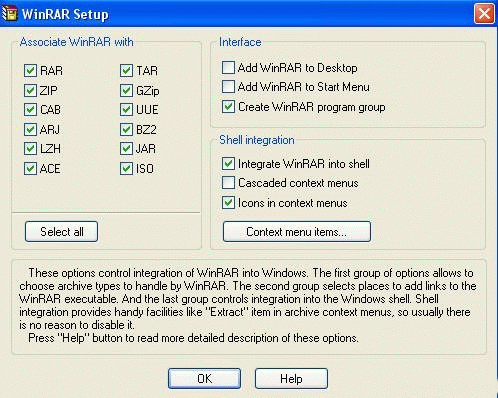
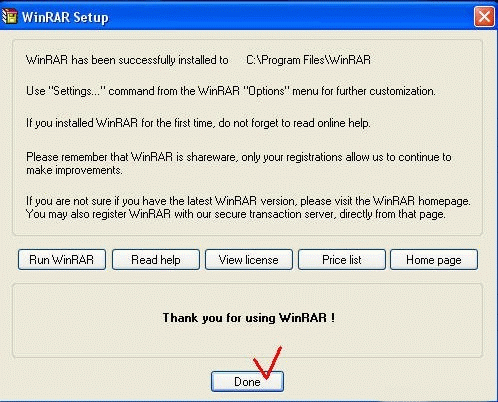
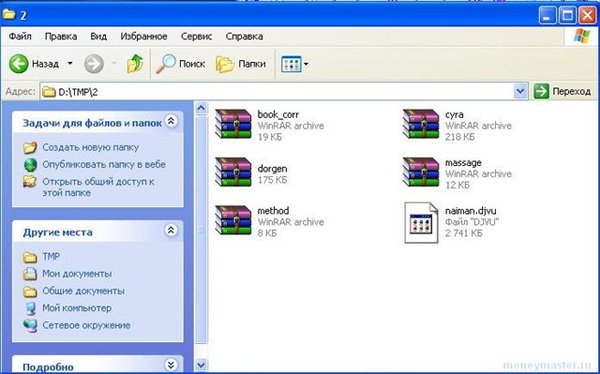
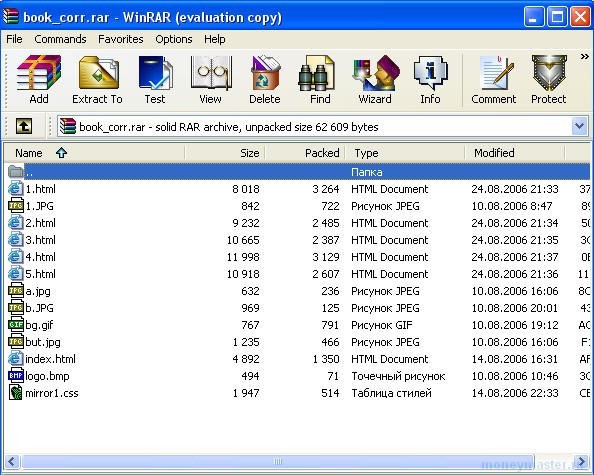
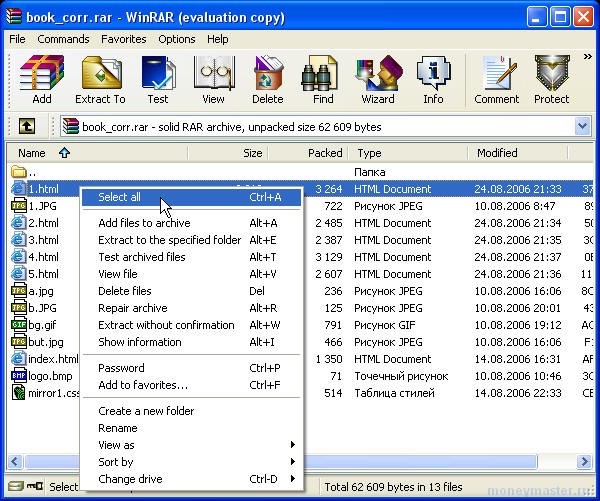
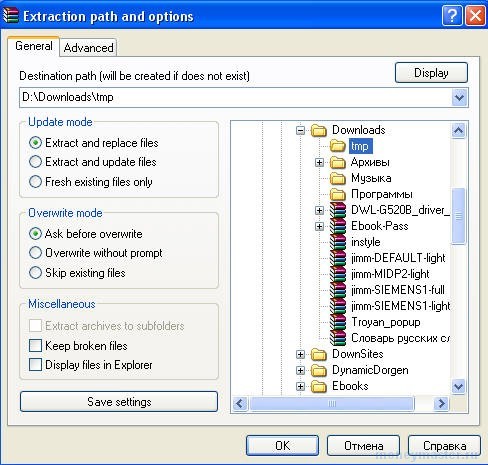
Всё о разархивации архивов

